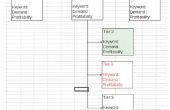: Stap 1 eerste en laatste

Nou, aangezien velen van ons hebben dit altijd al afgevraagd, is hier het. Lang en getrokken uit. Realiseer ook, voordat u probeert dit, één ding; U moet geven uw tijd, inspanning, bandbreedte en beveiliging te hebben een kwaliteit FTP-server.
Dat gezegd zijnde, gaat hier. Allereerst te achterhalen of uw IP (Internet Protocol) is statisch (niet wijzigen) of dynamisch (wijzigingen everytime u aan te melden). Om dit te doen, eerst bedenkt hebt u een dial-up modem. Wanneer jij, zitten kansen ongeveer 999 999 uit 1 000 000 dat uw IP dynamisch is. Om het statische, ga naar een plaats, zoals h * tp: / / www.myftp.org/ om te registreren voor een statisch IP-adres.
Vervolgens moet u om uw IP. Dit kan worden gedaan door dit te doen:
Ga naar Start -> uitvoeren -> winipcfg of www.ask.com en vraagt "Wat is mijn IP?"
Na te doen, moet u een FTP-server client downloaden. Persoonlijk, zou ik adviseren G6 FTP Server, Serv-U FTPor Bullitproof v2.15 alledrie waarvan uiterst betrouwbaar zijn en de norm van de ftp-wereld.
U kunt ze downloaden op deze site: h * tp: / / www.liaokai.com/softw_en/d_index.htm
Ten eerste, hebt u uw ftp instellen. Voor deze gids, ik zal het gebruiken van stapsgewijze instructies voor het G6. Je moet eerst, ga naar 'Setup -> Algemeen'. Vanaf hier, typt u in uw poort # (standaard is 21). Ik Raad iets unieke, of iets een beetje groter (ex: 3069). Als u wilt, controleert het aantal max gebruikers (dit wordt ingesteld het bedrag van maximum aantal gelijktijdige gebruikers op uw server tegelijk uitvoeren van handelingen - hoe meer op tegelijk, de trager de verbinding en vice versa).
De onderstaande opties zijn dan chooseable:
-Starten met windows
-Activeren van de FTP-Server bij het opstarten
-Zet in lade op opstarten
-Het toestaan van meerdere exemplaren
-"Laden..." status weergeven bij het opstarten
-Scan station bij het opstarten
-Bevestigen van uitgang
U kunt doen wat je wilt met deze, zoals ze vrij zelf verklarend zijn. De scan station-functie is mooi, als de 2e en de laatste optie is. Vanaf hier, klikt u op de tekst van de 'opties' in de linkerkolom.
Ter bescherming van uw server, moet u controleren 'Inloggen check' en 'wachtwoordcontrole', 'Toon relatief pad (een must!)', en eventuele andere opties die je voelt dat je nodig hebt. Na te doen, klik op de 'geavanceerde' in de linkerkolom. Vervolgens laat u de buffergrootte op de standaard (tenzij natuurlijk je wat je doet weet), en vervolgens het type van ftp die u wilt toestaan.
Uploaden en downloaden is meestal goed, maar het is aan u als u wilt toestaan uploads en/of downloads. Voor de prioriteit van de server, die zal bepalen hoeveel conventioneel geheugen wordt gebruikt en hoeveel 'inspanning' zal gaan in het maken van uw server soepel lopen.
Anti-hammering is ook goed, als het mensen verhindert uw snelheid vertragen. Vanaf hier, klikt u op "Log opties" uit de linker kolom. Als u willen zou zien en elke één opdracht opneemt en rommel van uw scherm, laat u de standaardinstellingen.
Maar, als u zien wat er gaande is met de laagste mogelijke ruimte die genomen willen zou, klikt u op 'Screen' in de bovenste kolom. Vervolgens moet u 'Log succesvolle logins', en alle opties in de cliënt directry, behalve 'Log directorywijzigingen' afvinken. Na te doen, klik op 'Ok' op de bodem verlaten hoek.
Dan zul je te gaan 'Setup -> User Accounts' (of ctrl & u). Vanaf hier, moet u aan de rechterkant klikt u op de meeste kolom en klik met de rechtermuisknop. Kies 'Toevoegen' en kies de username(s) die je willen mensen zou toegang hebben tot.
Na het geven van een naam (ex: themoonlanding), je moet geven hen een wachtwoord instellen in het onder kolom (ex: wasfaked). Voor de map 'Home IP' (als u geregistreerd bij een statische server, raadpleegt u 'Alle IP-huizen'. Als uw IP statisch standaard is, kies uw IP in de lijst. Dan zul je wilt klik met de rechtermuisknop in de zeer middelste kolom en kies 'Toevoegen'.
Vanaf hier hebt u de map die u wilt de mensen toegang hebben tot. Na het kiezen van de directory, ik stel voor dat u kiezen uit de opties 'Lezen', 'Lijst' en 'Submappen', tenzij natuurlijk je weet wat je doet. Na te doen, een 'upload'-map maken in de map en kies ' toevoegen ' deze map afzonderlijk aan de middelste kolom. Kies 'schrijven', ' toevoegen', 'make', 'lijst' en 'submappen'. Hierdoor kunnen ze te uploaden alleen naar specifieke mappen (de upload map ').
Klik nu op 'Diversen' uit de linker kolom. Kies 'Activeer account', uw time-out (hoe lang het duurt voor mensen om inactief blijven voordat u automatisch aftrap ze), het maximum aantal gebruikers voor deze naam, het maximum aantal verbindingen dat gelijktijdig is toegestaan voor één IP-adres, Toon relatief pad (een must!) en alle andere dingen onder die u zou willen hebben. Klik nu op 'Ok'.
** Gevraagd **
In dit hoofdmenu, klikt u op het kleine pictogram van de bokshandschoen boven in de hoek, en vlak tikken en unchoose van de hit-o-meter voor zowel uploads en downloads (met dit kunt u IP-activiteit controleren). Klik nu op de bliksemschicht en de server is nu up and running.
Post uw FTP-info, zoals dit:
213.10.93.141 (of iets anders, zoals: 'f*p://example.getmyip.com')
Gebruiker: *** (de gebruikersnaam van de client)
Pass: *** (het wachtwoord)
Poort: *** (het poortnummer die u hebt gekozen)
Dus maak een FTP en toetreden tot de FTP-sectie
De inhoud van een Ftp:
Lijst van de inhoud van een FTP is zeer eenvoudig.
U moet FTP-inhoud Maker, die kan worden gedownload vanaf hier:
HT * p: / / www.etplanet.com/download/application/FTP%20Content%20Maker%201.02.zip
1. zet in het IP van de server. Plaats geen "ftp: / /" of een "/" omdat het niet werken zal als u doet.
2. zet in de haven. Als de poort het standaardnummer is, 21, u hoeft niet te voeren.
3. zet in de gebruikersnaam en het wachtwoord in de daarvoor bestemde velden. Als de aanmelding anoniem is, hoeft u niet te voeren.
4. Als u opnemen van een specifieke map van FTP wilt, plaatst u het in het foldergebied. Anders niets invoert in het veld map.
5. Klik op "Neem de lijst!"
6. nadat de lijst is genomen, klikt u op het tabblad uitvoer UBB en uittreksel en stijfsel naar de waar u het wilt.
Als Maker van de inhoud van de FTP niet werkt, komt dit waarschijnlijk omdat de server geen gebruik van Serv-U Software.
Als u dit foutbericht wordt weergegeven:
StatusCode = 550
LastResponse was: 'Unable to open lokaal bestand test-ftp'
Fout = 550 (Unable to open lokaal bestand test-ftp)
Fout = kan niet openen van lokaal bestand test-ftp = 550
Sluit en herstart van de Maker van de FTP-inhoud en probeer het opnieuw.
foutberichten worden weergegeven:
110 herstart marker antwoord. In dit geval is de tekst precies en niet weggegaan aan de bijzondere uitvoering; het moet lezen: MARK jjjj = mmmm waarbij JJJJ gebruikersproces stream gegevensmarkering en mmmm server de gelijkwaardige marker (Let op de ruimten tussen markeringen en "=").
120 Service op nnn minuten klaar.
125 gegevensverbinding al open is; de overdracht starten.
150 bestandsstatus oke; bezig met openen gegevensverbinding.
200 opdracht oke.
202 opdracht niet geïmplementeerd, overbodig is op deze site.
211 systeemstatus, of systeem help antwoord.
212 de status van de directory.
213 bestandsstatus.
214 help-bericht. Over het gebruik van de server of de betekenis van een bepaalde atypische opdracht. Dit antwoord is alleen nuttig voor de menselijke gebruiker.
215 naam systeemtype. Waar is de naam van een officieel systeem uit de lijst in het document Assigned Numbers.
220 Service klaar voor de nieuwe gebruiker.
221 service control-verbinding te sluiten. Afgemeld indien van toepassing.
225 gegevensverbinding open; geen overdracht aan de gang.
226 sluiten-gegevensverbinding. Aangevraagd bestand actie succesvol (bijvoorbeeld bestand transfer of file abort).
227 Entering passieve modus (h1, h2, h3, h4, p1, p2).
230 gebruiker ingelogd, gaat u verder.
250 aangevraagde bestand actie Oke, voltooid.
257 "PADNAAM" gemaakt.
Oke, de 331 gebruikersnaam wachtwoord nodig.
332-account nodig voor login.
350 aangevraagde bestand actie in afwachting van nadere informatie.
421 te veel gebruikers aangemeld aan dezelfde account
425 niet openen gegevensverbinding.
426 verbinding gesloten; overdracht afgebroken.
450 aangevraagde bestand actie niet uitgevoerd. Bestand niet beschikbaar (bijvoorbeeld drukke).
451 aangevraagde actie afgebroken: lokale fout tijdens bewerking.
452 aangevraagde actie niet uitgevoerd. Onvoldoende opslagruimte in systeem.
500 syntaxisfout, commando niet herkend. Hierbij kan fouten zoals opdrachtregel te lang.
501 syntaxisfout parameters of argumenten.
502 commando niet geïmplementeerd.
503 slechte reeks van commando's.
504 commando niet geïmplementeerd voor die parameter.
530 niet ingelogd.
532 account nodig voor het opslaan van bestanden.
550 aangevraagde actie niet uitgevoerd. Bestand niet beschikbaar is (bijv. bestand niet gevonden, geen toegang).
551 aangevraagde actie afgebroken: pagina type onbekend.
552 aangevraagde bestand actie afgebroken. Overschreden opslag toewijzing (voor huidige map of dataset).
553 aangevraagde actie niet uitgevoerd. De bestandsnaam is niet toegestaan.
Actieve FTP vs. Passief FTP, een definitieve verklaring
Introductie
Een van de meest vaak gezien vragen bij de behandeling van firewalls en andere problemen met de internetverbinding is het verschil tussen actieve en passieve FTP en de beste manier om te ondersteunen van een of beide van hen. Hopelijk zal de volgende tekst voor het opruimen van sommige van de verwarring over de vraag hoe ter ondersteuning van FTP in een firewalled omgeving helpen.
Dit kan niet de definitieve verklaring, zoals de titel beweert, echter ik heb genoeg goede feedback gehoord en gezien dit document gekoppeld op genoeg plekken om te weten dat heel wat mensen het nuttig hebben gevonden. Ik ben altijd op zoek naar manieren om te verbeteren dingen wel, en als u iets vinden dat is niet helemaal duidelijk of behoeft meer uitleg, laat het me weten! Recente toevoegingen aan dit document zijn de voorbeelden van beide opdrachtregel van actieve en passieve FTP-sessies. Deze sessie voorbeelden moeten helpen om dingen een beetje duidelijker. Zij bieden ook een mooie foto in wat er achter de schermen tijdens een FTP-sessie. Nu, op de informatie...
De basisprincipes
FTP is uitsluitend een TCP-gebaseerd service. Er is geen onderdeel van UDP naar FTP. FTP is een ongewone dienst in die zin dat het maakt gebruik van twee poorten, een 'data'-poort en een 'opdracht' poort (ook bekend als de controle-poort). Dit zijn traditioneel poort 21 voor de opdracht-poort en poort 20 voor de datapoort. De verwarring begint echter wanneer we vinden dat afhankelijk van de modus, de poort niet altijd op poort 20 is.
Actieve FTP
In actieve modus FTP de client verbinding maakt vanaf een willekeurige unprivileged poort (N > 1024) naar de FTP-server opdracht port, port 21. Vervolgens de client begint met het luisteren naar poort N + 1 en stuurt de FTP opdracht PORT N + 1 tot en met de FTP-server. De server sluit vervolgens terug naar de klant opgegeven datapoort van de poort van de lokale gegevens, oftewel poort 20.
Uit oogpunt van de firewall van de server-side, ter ondersteuning van actieve modus FTP de volgende communicatie kanalen moeten worden geopend:
FTP server's poort 21 van overal (Client initieert verbinding)
FTP server's poort 21 op poorten > 1024 (Server reageert op cliënt controle poort)
FTP server's poort 20 op poorten > 1024 (Server initieert gegevensverbinding naar klant datapoort)
FTP server's poort 20 uit poorten > 1024 (Client stuurt ACKs naar server datapoort)
In stap 1 van de klant opdracht poort contact op opdracht-poort van de server en stuurt de opdracht PORT 1027. De server verzendt vervolgens een ACK terug naar de client de opdracht haven in stap 2. In stap 3 initieert de server een verbinding op de lokale gegevenspoort de poort de client eerder opgegeven. Ten slotte, verzendt de client een ACK terug zoals in stap 4.
Het belangrijkste probleem met actieve modus FTP valt eigenlijk op de clientzijde. De FTP-client niet de werkelijke verbinding maken met de poort van de server--het gewoon vertelt de server welke poort hij luistert en de server verbindt terug naar de opgegeven poort op de client. Van de firewall client kant lijkt dit een externe systeem een verbinding tot stand brengen naar een interne client--iets dat is meestal geblokkeerd.
Actieve FTP voorbeeld
Hieronder is een werkelijke voorbeeld van een actieve FTP-sessie. De enige dingen die zijn veranderd zijn de servernamen, IP-adressen en gebruikersnamen. In dit voorbeeld wordt een FTP-sessie geïnitieerd vanaf testbox1.slacksite.com (192.168.150.80), een linux box met de standaard FTP-opdrachtregel client, naar testbox2.slacksite.com (192.168.150.90), een linux box ProFTPd 1.2.2RC2 uitgevoerd. Debuggen (-d) flag wordt gebruikt met de FTP-client om te laten zien wat er gaande is achter de schermen. Alles in het rood is de debugging output die toont de werkelijke FTP-opdrachten naar de server en de reacties die zijn gegenereerd op basis van deze opdrachten worden verzonden. Normale server uitvoer wordt weergegeven in het zwart, en input van de gebruiker is vetgedrukt.
Er zijn een paar interessante dingen om te overwegen over dit dialoogvenster. Merk op dat als de PORT-opdracht is gegeven, het geeft een poort op het clientsysteem (192.168.150.80), in plaats van de server. We zien het tegenovergestelde gedrag wanneer we passieve FTP moet gebruiken. Terwijl we op het onderwerp, een korte opmerking over het formaat van het PORT commando. Zoals u kunt zien in is het voorbeeld hieronder het ingedeeld als een reeks van zes getallen gescheiden door komma's. De eerste vier octetten zijn het IP-adres, terwijl de laatste twee octets omvatten de poort die wordt gebruikt voor de gegevensverbinding. Zoek de werkelijke poort vermenigvuldigen het vijfde octet van 256 en vervolgens het zesde octet aan het totaal toevoegen. In het voorbeeld hieronder de poort nummer is dus ((14 * 256) + 178), of 3762. Een snelle controle met netstat moet deze informatie bevestigen.
testbox1: {/ home/p-t/slacker/public_html} % ftp -d testbox2
Verbonden met testbox2.slacksite.com.
220 testbox2.slacksite.com FTP server klaar.
Naam (testbox2:slacker): slacker
---> Gebruiker slacker
331 wachtwoord dat vereist is voor Slapper.
Wachtwoord: TmpPass
---> PASS XXXX
230 gebruiker Slappere ingelogd.
---> SYST
215 UNIX Type: L8
Externe systeemtype is UNIX.
Met behulp van binaire modus overdracht van bestanden.
FTP > ls
FTP: setsockopt (genegeerd): Permission denied
---> PORT 192,168,150,80,14,178
200 PORT-opdracht succesvol.
---> Lijst
150 opening ASCII modus gegevensverbinding voor bestandslijst.
drwx---3 Slappere gebruikers 104 27 Jul 01:45 public_html
226 overbrengen voltooid.
FTP > stoppen
---> Stoppen
221 goodbye.
Passieve FTP
Om het probleem van de server de verbinding tot stand brengen naar de client een andere methode voor FTP-verbindingen werd ontwikkeld. Dit werd bekend als de passieve modus en de PASV, na de opdracht door de client de server te vertellen in de passieve modus gebruikt.
In de passieve modus initieert FTP de client beide verbindingen met de server, het oplossen van het probleem van firewalls, filtering van de binnenkomende gegevens poortverbinding naar de client van de server. Bij het openen van een FTP-verbinding, wordt de client opent twee willekeurige unprivileged lokaal poorten (N > 1024 en N + 1). De eerste poort contacten de server op poort 21, maar in plaats van dan de afgifte van een PORT-opdracht en waardoor de server verbinding terug naar de datapoort, de klant zal het commando PASV. Het resultaat hiervan is dat de server dan opent een willekeurige unprivileged poort (P > 1024) en stuurt de opdracht PORT P terug naar de client. De client initieert vervolgens de verbinding van de poort N + 1 op poort P op de server voor de gegevensoverdracht.
Uit oogpunt van de firewall van de server-side, ter ondersteuning van passieve modus FTP de volgende communicatie kanalen moeten worden geopend:
FTP server's poort 21 van overal (Client initieert verbinding)
FTP server's poort 21 op poorten > 1024 (Server reageert op cliënt controle poort)
FTP-server de poorten > 1024 overal (Client initieert gegevensverbinding naar willekeurige poort gespecificeerd door server)
FTP server poorten > 1024 tot externe poorten > 1024 (Server verzendt ACK's worden beheerd (en gegevens) naar de client datapoort)
In stap 1, de client contact op met de server op de poort van de opdracht en de PASV-opdracht. De server antwoordt dan in stap 2 met poort 2024, vertellen de klant welke poort het luistert naar voor de gegevensverbinding. In stap 3 initieert de client vervolgens de gegevensverbinding van de gegevenspoort met de opgegeven server datapoort. Ten slotte, stuurt de server terug een ACK in stap 4 naar de client datapoort.
Terwijl Passief FTP veel van de problemen van de client-kant lost, opent dit een hele scala van problemen aan de serverzijde. Het grootste probleem is de noodzaak om een externe verbinding met hoge genummerde poorten op de server. Gelukkig kunnen vele FTP-daemons, met inbegrip van de populaire WU-FTPD de beheerder opgeven van een bereik van poorten die de FTP-server wordt gebruikt. Zie bijlage 1 voor meer informatie.
De tweede kwestie betreft ondersteuning en probleemoplossing van de clients die doen (of niet) ondersteuning van passieve modus. Als voorbeeld ondersteunt de FTP opdrachtregelprogramma voorzien van Solaris geen passieve modus, waardoor een derde-partij FTP-client, zoals ncftp.
Met de enorme populariteit van het World Wide Web verkiezen vele mensen hun webbrowser gebruiken als een FTP-client. De meeste browsers ondersteunen alleen passieve modus bij het benaderen van ftp: / / URL's. Dit kan goed of slecht afhankelijk van wat de servers en firewalls worden geconfigureerd voor de ondersteuning.
Passieve FTP voorbeeld
Hieronder is een werkelijke voorbeeld van een passieve FTP-sessie. De enige dingen die zijn veranderd zijn de servernamen, IP-adressen en gebruikersnamen. In dit voorbeeld wordt een FTP-sessie geïnitieerd vanaf testbox1.slacksite.com (192.168.150.80), een linux box met de standaard FTP-opdrachtregel client, naar testbox2.slacksite.com (192.168.150.90), een linux box ProFTPd 1.2.2RC2 uitgevoerd. Debuggen (-d) flag wordt gebruikt met de FTP-client om te laten zien wat er gaande is achter de schermen. Alles in het rood is de debugging output die toont de werkelijke FTP-opdrachten naar de server en de reacties die zijn gegenereerd op basis van deze opdrachten worden verzonden. Normale server uitvoer wordt weergegeven in het zwart, en input van de gebruiker is vetgedrukt.
Let op het verschil in de opdracht PORT in dit voorbeeld in tegenstelling tot de actieve FTP voorbeeld. Hier zien we een poort wordt geopend op het serversysteem (192.168.150.90), in plaats van de client. Zie het onderwerp over de indeling van het PORT commando hierboven, in de sectie Active FTP voorbeeld.
testbox1: {/ home/p-t/slacker/public_html} % ftp -d testbox2
Verbonden met testbox2.slacksite.com.
220 testbox2.slacksite.com FTP server klaar.
Naam (testbox2:slacker): slacker
---> Gebruiker slacker
331 wachtwoord dat vereist is voor Slapper.
Wachtwoord: TmpPass
---> PASS XXXX
230 gebruiker Slappere ingelogd.
---> SYST
215 UNIX Type: L8
Externe systeemtype is UNIX.
Met behulp van binaire modus overdracht van bestanden.
FTP > passieve
Passieve modus op.
FTP > ls
FTP: setsockopt (genegeerd): Permission denied
---> PASV
227 invoeren van passieve modus (192,168,150,90,195,149).
---> Lijst
150 opening ASCII modus gegevensverbinding voor bestandslijst
drwx---3 Slappere gebruikers 104 27 Jul 01:45 public_html
226 overbrengen voltooid.
FTP > stoppen
---> Stoppen
221 goodbye.
Samenvatting
De volgende grafiek moet helpen admins niet vergeten hoe elke FTP-modus werkt:
Actieve FTP:
opdracht: client > 1024 -> server 21
gegevens: client > 1024 <-server 20
Passieve FTP:
opdracht: client > 1024 -> server 21
gegevens: client > 1024 -> server > 1024
Een korte samenvatting van de voors en tegens van actieve versus passieve FTP is ook in orde:
Actieve FTP is gunstig voor de FTP server admin, maar nadelig zijn voor de client kant admin. De FTP-server probeert verbinding te maken met willekeurig hoge poorten op de client, die vrijwel zeker zou worden geblokkeerd door een firewall op de clientzijde. Passieve FTP is gunstig voor de client, maar ten koste van de FTP server admin. De klant zal beide verbindingen met de server maken, maar een van hen zal worden op een willekeurige hoge poort, die vrijwel zeker zou worden geblokkeerd door een firewall aan de serverzijde.
Gelukkig, is er iets van een compromis. Sinds admins met FTP-servers moet hun servers toegankelijk maken voor het grootste aantal klanten, zal ze vrijwel zeker nodig hebben ter ondersteuning van passieve FTP. De blootstelling van hoog niveau poorten op de server kan worden geminimaliseerd door te geven een beperkte poortbereik voor de FTP-server te gebruiken. Dus kan alles behalve dit bereik van poorten worden firewalled aan de serverzijde. Terwijl dit niet alle risico's naar de server elimineren, vermindert het enorm.